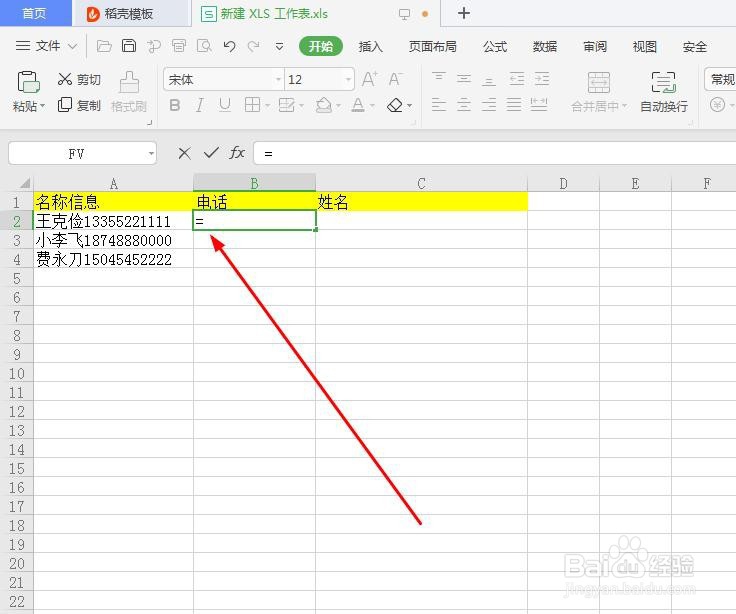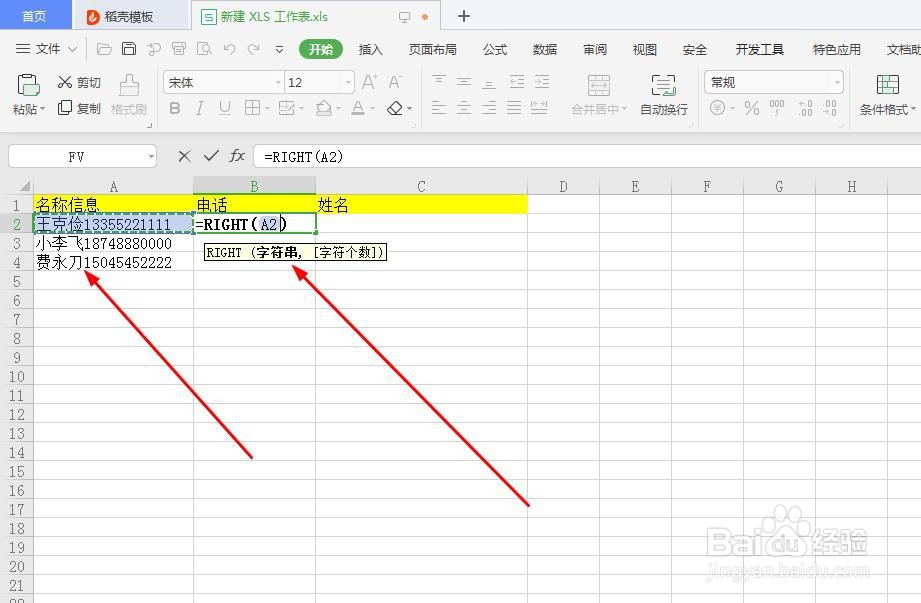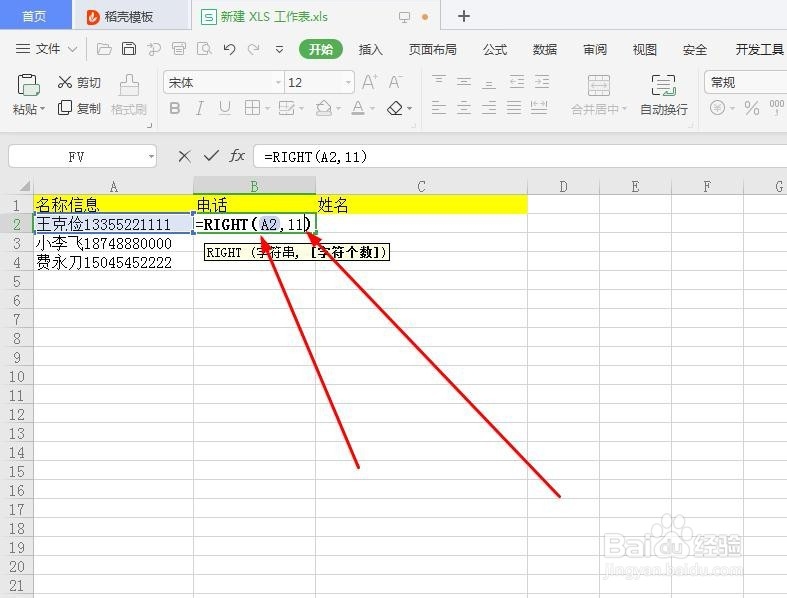WPS表格中如何用函数公式right截取数据
1、以WPS为例,打开表格,如图所示
2、输入等号“=”,开始输入公式,如图所示
3、输入RIGHT函数,如图所示
4、=RIGHT(字符串,[字符个数]),这是RIGHT函数基本的格式,如图所示
5、按Ctrl键选择我们要拆分的单元格,如图A2表格,如图所示
6、输入法状态调整为英文字母状态,输入逗号‘,’,输入‘11’,因为右数手机摒蛲照燔号码是11位,=RIGHT(A2,11),这便把公式输入完毕
7、按回车键,我们就可以截取我们想要的数据了,如图所示
声明:本网站引用、摘录或转载内容仅供网站访问者交流或参考,不代表本站立场,如存在版权或非法内容,请联系站长删除,联系邮箱:site.kefu@qq.com。
阅读量:47
阅读量:96
阅读量:68
阅读量:22
阅读量:68